快速调节文字大小
PPT中,如果我们输入的文字大小不合乎版面排版要求,通常情况下,大...
今天为你介绍几个非常简单却常用的PPT小技巧,让你在做PPT时省时省力。
快速调节文字大小 PPT中,如果我们输入的文字大小不合乎版面排版要求,通常情况下,大多通过选择字体、字号进行设置。其实我们有一个更加简单的方法,即选中文字后,按Ctrl ]是放大文字,而按Ctrl [则缩小文字。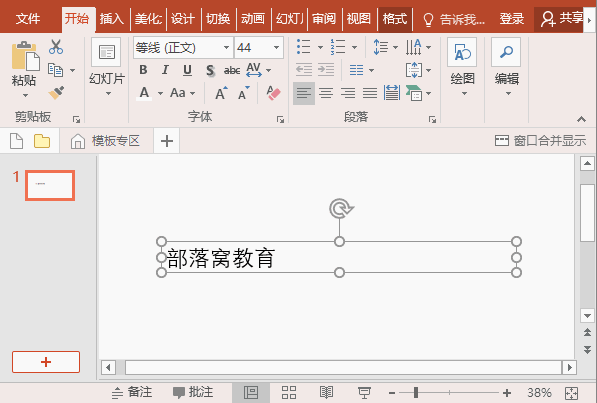 快速更改英文大小写
现如今,英文在PPT中的应用随处可见。为了排版需要,英文单词的大小写转换必不可少,那么,如何快速更改单词的大小写呢?
最最简单方法就是:点击【开始】-【字体】-【Aa】,在弹出的菜单中包含有多个转换命令,如大写、小写、首字母大写、每单词首字母大写、大小写切换等,选择需要的选项即可。
快速更改英文大小写
现如今,英文在PPT中的应用随处可见。为了排版需要,英文单词的大小写转换必不可少,那么,如何快速更改单词的大小写呢?
最最简单方法就是:点击【开始】-【字体】-【Aa】,在弹出的菜单中包含有多个转换命令,如大写、小写、首字母大写、每单词首字母大写、大小写切换等,选择需要的选项即可。
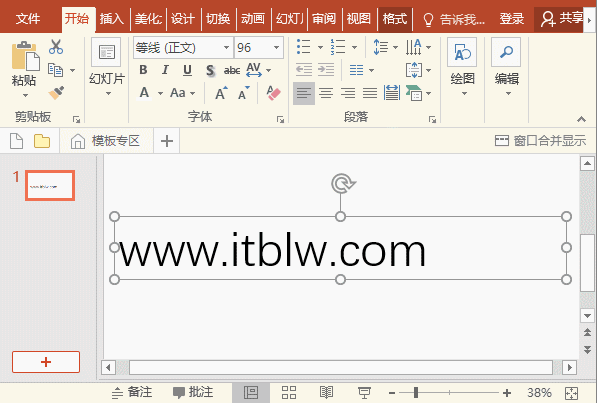 快速定位幻灯片
在播放powerpoint演示文稿时,如果要快进到或退回到第5张幻灯片,可以这样实现:
方法一:按下数字5键,
快速定位幻灯片
在播放powerpoint演示文稿时,如果要快进到或退回到第5张幻灯片,可以这样实现:
方法一:按下数字5键,再按下回车键。若要从任意位置返回到第1张幻灯片。 方法二:同时按下鼠标左右键并停留2秒钟以上。 隐藏部分幻灯片 对于制作好的PPT,如果你希望其中的部分幻灯片在放映时不显示出来,我们可以将它隐藏。 方法是:在普通视图下,在左侧的窗口中,按Ctrl,分别点击要隐藏的幻灯片,点击鼠标右键弹出菜单选“隐藏幻灯片”。如果想取消隐藏,只要选中相应的幻灯片,再进行一次上面的操作即可。如何压缩PPT图片 既保证图片的高清,又让图片变小呢
今天给大家分享一个小妙招:压缩PPT图片。例如,下面这个PPT中有许多的高清图片,怎么压缩呢?(1)首先双击PPT中任意一张图片,打开【图片工具】-【格式】菜单,点击【调整】-【压缩图
 如何一键删除动画效
有时候,当我们为幻灯片中每一个元素都添加了动画,却遇到一些突发状况,如设备故障,或时间紧急而不能演示动画效果时,就需要将原有的所有动画效果一一删除,如果这时你还一个手动的去删除,估计你离手废没多远了。那么,有什么方法能一劳永逸地快速删除呢?
方法为:点击【幻灯片放映】-【设置为幻灯片放映】按钮。
如何一键删除动画效
有时候,当我们为幻灯片中每一个元素都添加了动画,却遇到一些突发状况,如设备故障,或时间紧急而不能演示动画效果时,就需要将原有的所有动画效果一一删除,如果这时你还一个手动的去删除,估计你离手废没多远了。那么,有什么方法能一劳永逸地快速删除呢?
方法为:点击【幻灯片放映】-【设置为幻灯片放映】按钮。
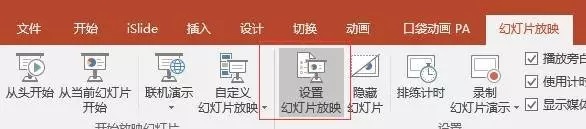 在打开的“设置放映方式”对话框中勾选【设置时不加动画】选项,点击“确定”即可。
在打开的“设置放映方式”对话框中勾选【设置时不加动画】选项,点击“确定”即可。
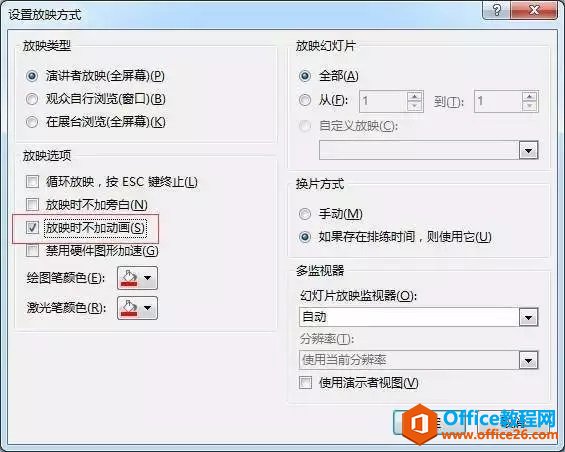
PPT快速调节文字大小、快速更改英文大小写、快速定位幻灯片、隐藏部分幻灯片、一键删除动画效的下载地址:
PPT文字少,3个实用PPT排版美化小技巧
我们在做PPT的时候,经常需要处理一些文字特别少或者特别多的页面,无论是遇到哪一种情况,往往都会让许多人头痛,不会处理。字太少直接导致的一个问题就是页面很空,如果不加以美化






